Qu'est-ce que l'erreur Safari du plug-in bloqué?
L'erreur de plug-in bloqué se produit lorsque Safari a bloqué un plug-in sur un site Web. Cela peut se produire lorsqu'un plug-in est obsolète, insécurité, ou non pris en charge par le site Web. Lorsque cela se produit, vous pouvez voir une boîte grise à la place de l'endroit où le plug-in devrait être, ou un message d'erreur peut apparaître. Pour résoudre ce, vous pouvez mettre à jour ou activer le plug-in dans les préférences de Safari.
Lisez cet article pour en savoir plus sur ce qui pourrait causer cette erreur, comment le réparer et que faire s'il ne peut pas être réparé.
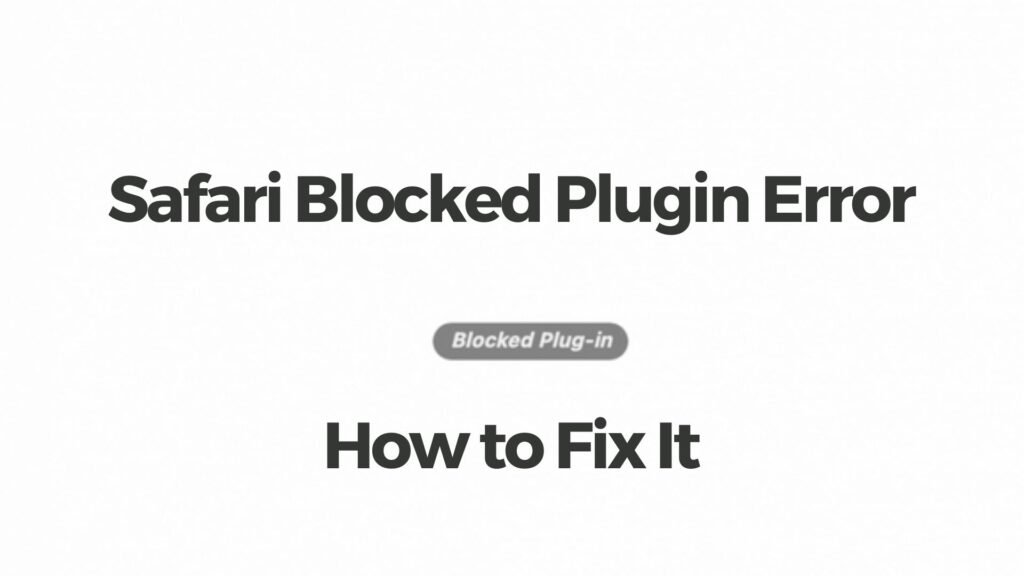
Détails du plug-in bloqué
| Nom | Plug-in bloqué |
| Type | Erreur de navigateur |
| brève description | Un message d'erreur sur Safari, indiquant qu'un plugin est bloqué. |
| Symptômes | Affiche une page de navigateur, indiquant qu'un plug-in est bloqué. |
| Programme | Safari sur Mac |
| Outil de réparation |
Essayez ce correctif pour réparer votre Mac des erreurs et optimiser les performances du système: Télécharger
SpyHunter
|
Qu'est-ce qui cause l'erreur bloquée du plug-in Safari?
Les erreurs de plug-in bloqué dans Safari se produisent lorsqu'un plug-in, comme Adobe Flash, est obsolète ou non pris en charge. Cela peut empêcher les sites Web de se charger correctement, et peut se produire en raison d'un paramètre de sécurité mal configuré ou d'un logiciel obsolète. Pour corriger cette erreur, l'utilisateur doit mettre à jour le plug-in vers la dernière version, ou désactivez-le et essayez une solution alternative.
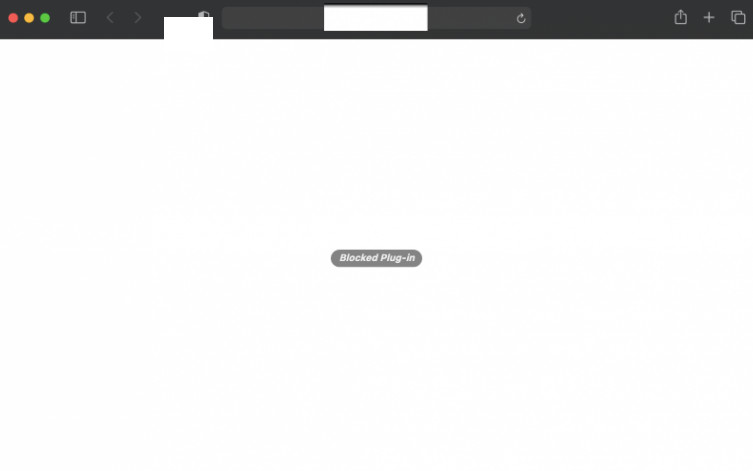
Même s'il est moins probable, d'autres causes possibles pour que cela apparaisse sur Safari peuvent également être:
- Fichiers endommagés ou corrompus sur le disque externe.
- Une mise à jour en attente du système d'exploitation ou safari.
- Une les logiciels malveillants-problème connexe.
L'erreur de plug-in Mac bloquée est-elle dangereuse?
Le bloqué brancher Une erreur Mac peut être un problème sérieux et ne doit pas être prise à la légère. Si laissé sans adresse, cette erreur peut entraîner une instabilité du système, perte de données, et autres risques de sécurité. Il est important d'être proactif face à cette erreur et de prendre des mesures immédiates pour résoudre le problème. Cela peut inclure la désactivation de tous les plug-ins inutiles, mise à jour de votre système d'exploitation, ou en utilisant un outil de suppression de logiciels malveillants.
L'erreur Safari du plug-in bloqué apparaît-elle sur le PDF?
L'erreur du plug-in Safari bloqué peut apparaître sur les fichiers PDF lorsqu'un utilisateur tente d'ouvrir le fichier avec Safari. Cette erreur indique que le navigateur Web ne dispose pas du plug-in nécessaire pour afficher le PDF, et l'utilisateur doit installer le plug-in pour pouvoir visualiser le PDF. Les plug-ins les plus couramment utilisés pour afficher les fichiers PDF dans Safari sont Adobe Acrobat et Foxit Reader. Une fois le plugin installé, l'utilisateur doit pouvoir visualiser le PDF sans autre problème.
Comment réparer l'erreur bloquée du plug-in Safari?
Pour corriger cette erreur, la méthode la plus directe et la plus rapide serait de suivre les étapes manuelles ci-dessous:
1. Ouvrez le navigateur Safari sur votre Mac.
2. Sélectionnez le menu "Safari".
3. Sélectionnez l'option "Préférences" dans le menu.
4. Accédez à l'onglet "Sécurité" et cliquez dessus.
5. Décochez la case "Activer les plug-ins".
6. Ferme la fenêtre.
7. Redémarrez le navigateur Safari.
8. Vérifiez si l'erreur de plug-in bloqué est corrigée.
Vous pouvez également sélectionner chaque plugin séparément en suivant ces étapes:
1. Ouvrez le navigateur Safari sur votre Mac.
2. Sélectionnez le menu "Safari".
2. Choisissez 'Sites Web'.
3. Vous verrez une liste de plugins. Choisissez simplement celui que vous voulez et activez-le.
L'erreur du plug-in Safari bloqué est-elle un virus?
Aucun, l'erreur Blocked Plug-in Safari n'est pas un virus. Il s'agit d'un message d'erreur qui se produit lorsqu'un plug-in ou une extension utilisé par Safari n'est pas compatible avec le navigateur. Cette erreur peut être résolue en désactivant le plug-in ou en le mettant à jour vers une version compatible. Plus, les utilisateurs peuvent également réinitialiser leur navigateur Safari à ses paramètres par défaut afin de résoudre cette erreur.
Que faire si je ne peux pas corriger l'erreur bloquée du plug-in Safari?
Si vous obtenez une erreur de plug-in Safari bloqué, ne pas paniquer. Il y a quelques choses que vous pouvez essayer de faire fonctionner à nouveau votre navigateur. Première, essayez de mettre à jour Safari et tous vos plug-ins. Si cela ne fonctionne pas, vous pouvez essayer de désactiver tous les plug-ins puis de les réactiver un par un pour trouver la source du problème. Si tout le reste échoue, vous pouvez essayer de réinitialiser les paramètres de votre navigateur et de vider votre cache. Si aucune de ces solutions ne fonctionne, vous devrez peut-être contacter l'assistance Apple pour obtenir de l'aide.
Il y a aussi la probabilité qu'il s'agisse d'un plugin problématique ou même d'un malware pour Mac. C'est pourquoi si tout le reste échoue, nous vous recommandons d'essayer les réparations administratives ci-dessous.
Option 1. Exécutez la commande dot_clean dans Terminal
- Ouvrez l'application Borne.
- Tapez la commande dot_clean et appuyez sur la touche Retour.
- Faites glisser le dossier problématique que vous n'avez pas réussi à copier dans la zone Terminal. Une fois chargé, appuyez à nouveau sur la touche Retour.
- Une fois que vous avez terminé ces actions, vous pouvez essayer d'effectuer à nouveau la même action et voir si l'erreur apparaît.
Option 2. Autoriser l'accès complet au fichier/dossier problématique
Cette solution vous aidera, si l'erreur est liée au fait que votre compte ne dispose pas des privilèges nécessaires pour modifier le dossier ou le fichier problématique. Vous pouvez résoudre ce problème en vous connectant à votre compte administrateur et en modifiant la propriété du fichier pour permettre un accès complet audit fichier/dossier.
- Cliquez avec le bouton droit sur le dossier ou le fichier qui a déclenché le code d'erreur -36.
- Sélectionnez Obtenir des informations.
- Décochez l'option Verrouillé sous l'onglet Général.
- Allez dans Partage & Autorisations, et assurez-vous que votre compte dispose des autorisations de lecture et d'écriture sur ledit fichier ou dossier.
Option 3. Utilisez les premiers secours de l'utilitaire de disque
Étant donné que cette erreur est liée à un disque dur, l'utilisation des premiers secours dans l'utilitaire de disque peut résoudre le problème. Pour ce faire,, Suivez ces étapes:
- Ouvrez le Finder et sélectionnez Applications, puis Utilitaires.
- Double-cliquez sur Utilitaire de disque pour le démarrer.
- Depuis sa barre latérale, choisissez le disque dur qui a provoqué l'apparition de l'erreur.
- Cliquez sur Premiers soins et attendez la fin du processus de réparation.
Cela devrait avoir résolu le code d'erreur Mac -36. Cependant, si le problème persiste, continuer avec les deux dernières options.
Option 4: Installez les dernières mises à jour de votre système d'exploitation.
Aller à Préférences de système – Mise à jour logicielle et vérifiez si une version plus récente de macOS est disponible en téléchargement. Vous verrez un bouton pour l'installer et Amélioration, s'il est disponible.
Option 5: Analysez votre ordinateur à la recherche d'erreurs et optimisez-le automatiquement.
Si vous avez essayé la plupart des correctifs, mais vous continuez à recevoir des messages d'erreur, pensez à vérifier votre Mac pour:
- Logiciels malveillants et les programmes indésirables.
- Cookies de suivi et autres objets embêtants et nocifs.
- Adware.
- pirates de navigateur.
- Fichiers problématiques.
Vous pouvez faire tout cela en exécutant une analyse automatique de votre ordinateur à l'aide d'un programme anti-malware professionnel.
Le scanner Spy Hunter ne détectera que le problème. Si vous souhaitez que le problème soit automatiquement supprimé, vous devez acheter la version complète de l'outil anti-malware.En savoir plus sur l'outil SpyHunter Anti-Malware / Comment désinstaller SpyHunter
Erreurs Mac – Questions fréquemment posées
Quelles sont les erreurs Mac?
Les erreurs Mac sont des problèmes défectueux de macOS. Ils sont différents types, affectant divers programmes exécutés sur votre Mac.
Étant donné que macOS est fréquemment mis à jour, il est plus facile de corriger de telles erreurs, en raison de la façon dont ce système d'exploitation est construit.
Que signifient les codes d'erreur Mac?
Les codes d'erreur sur Mac expliquent comment votre macOS explique les différents types de problèmes qui peuvent survenir.. Le numéro du code d'erreur Mac apparaît sur votre écran, et il vous montre l'erreur avec un texte explicatif pour vous aider à le corriger.
Ces codes d'erreur existent pour les petits et les gros problèmes, et dans certains cas, ils peuvent signifier qu'il y a un problème important avec votre appareil.
Pourquoi vois-je des erreurs sur mon Mac?
Les raisons peuvent varier. Ceux-ci peuvent être dus à un code mal écrit, logiciel défectueux, application externe modifiant votre application, incompatibilité, problèmes avec les ressources nécessaires pour exécuter l'application, et même un Infection de logiciels malveillants Mac.
Quels types d'erreurs Mac existent?
Tout comme avec les appareils Windows, il existe également des types d'erreurs générales avec Mac, Y compris:
- Erreurs d'exécution – lorsque vous exécutez un programme et qu'il échoue à cause d'un code mal écrit, incompatibilité avec le programme et les serveurs Web ou autres problèmes, comme des logiciels malveillants.
- Erreurs logiques – quelque chose dans la logique fait que le programme ne renvoie pas de résultats.
- Erreurs arithmétiques – un type d'erreur logique, qui implique une erreur de calcul due à une configuration erronée ou à un code qui ne correspond pas à la même logique que le système le lit.
- Erreurs de ressource – lorsque votre appareil ne dispose pas des ressources nécessaires pour exécuter un programme ou si le programme est codé défectueux, donc cela demande plus de ressources que nécessaire.
- Erreurs d'interface – lorsqu'il y a une différence entre ce qu'une application est censée faire et ce qu'elle fait réellement.
- Erreurs de compilation – lorsque le compilateur d'un logiciel ne parvient pas à transformer un code compliqué en un langage simple, compréhensible par votre Mac.
Quelles sont les erreurs Mac les plus courantes?
Selon différentes sources et forums en ligne, les erreurs les plus couramment rencontrées sur Mac portent les codes suivants:
- Code d'erreur 36 – lorsque le Finder ne parvient pas à lire ou à écrire un fichier sur votre Mac.
- Code d'erreur 41 – causé par des logiciels malveillants, logiciels obsolètes ou fichiers et répertoires corrompus.
- Code d'erreur 50 – lorsque vous ne parvenez pas à copier et coller un fichier sur un autre lecteur, comme USB ou un SSD ou HDD externe.
- Code d'erreur 2003F – il apparaît lorsque vous essayez de réinstaller votre macOS en mode de récupération. Les causes possibles incluent des secteurs défectueux sur le disque dur, les logiciels malveillants, etc.
Que faire si je vois une erreur Mac?
Si vous voyez une erreur sur votre Mac, votre premier travail est de vérifier le sens de celui-ci. Puis, vous pouvez voir des forums réputés, comme Apple Discussions ou SensorsTechForum afin de trouver différents types de correctifs pour le problème.
Comment arrêter d'obtenir des erreurs Mac?
Vous ne pouvez pas. Tant qu'il y a des gens qui écrivent le code, il y aura toujours le facteur d'erreur humaine. Cependant, il existe plusieurs mesures que vous pouvez prendre afin de réduire considérablement le risque d'obtenir une erreur Mac:
- Vérifiez et mettez à jour votre Mac et vos applications (si possible) à la dernière version au quotidien.
- Installez un outil pertinent et anti-malware réputé pour Mac.
- Installez un optimiseur pour votre Mac, qui gardera toutes vos applications à jour, supprimer les logiciels indésirables, et améliorez la santé de votre Mac.
- N'installez que des applications provenant de sources fiables.













